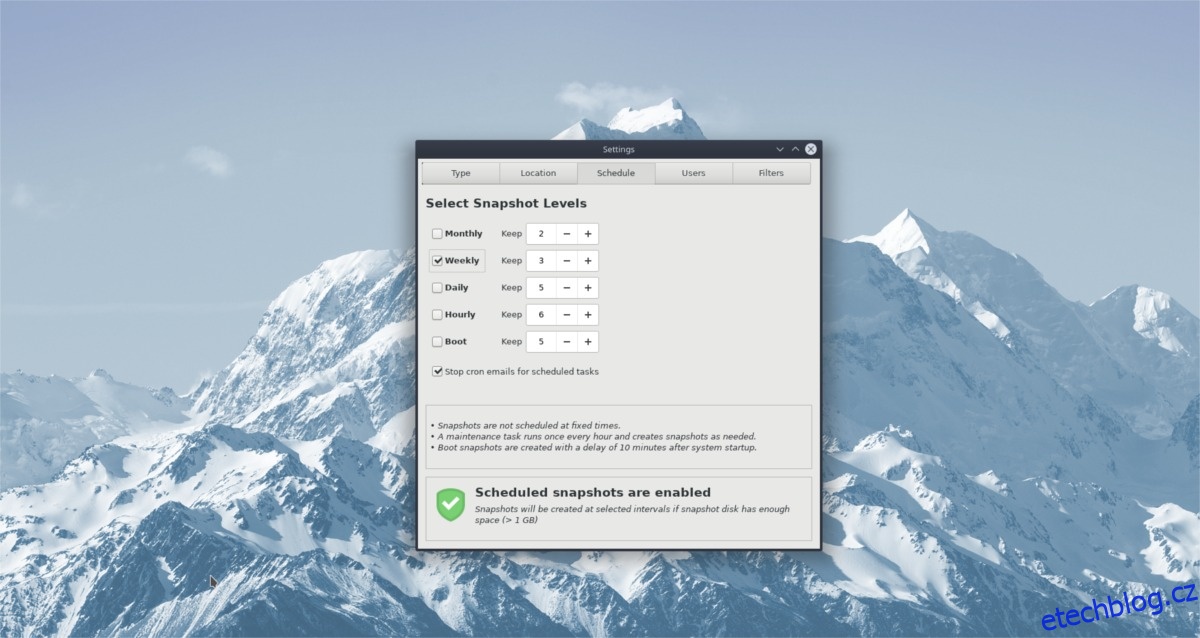Linux Mint 19 vyšel nedávno a lidi velmi potěšil. S touto novou verzí přicházejí desítky vylepšení plochy Cinnamon, stejně jako vylepšení TimeShift, Mint Update a další!
Pokud jste uživatelem Linux Mint, ale nevíte, jak upgradovat Linux Mint 19, máme pro vás řešení. Postupujte a brzy budete používat Linux Mint 19 „Tara!“
Poznámka: Nechcete řešit správce aktualizací? Pokud jste pokročilý uživatel Mint, stažení a nainstalujte ISO verze 19, abyste získali nejnovější verzi.
Table of Contents
Vytvořte zálohu
Upgrade vašeho PC může být děsivý. I když je Linux Mint velmi bezpečný, zvláště během těchto upgradů se mohou stát špatné věci, a proto je nutné před pokračováním vytvořit zálohu pomocí Time Shift.
Poznámka: Pokud ještě nemáte Time Shift na Linux Mint, možná jej budete muset nainstalovat. Chcete-li jej nainstalovat, otevřete terminál a proveďte sudo apt install timeshift.
Nejste si jisti, jak používat zálohovací systém Time Shift na Linux Mint? Otevřete jej v počítači a postupujte podle našeho průvodce, kde se dozvíte, jak vytvořit kompletní zálohu systému.
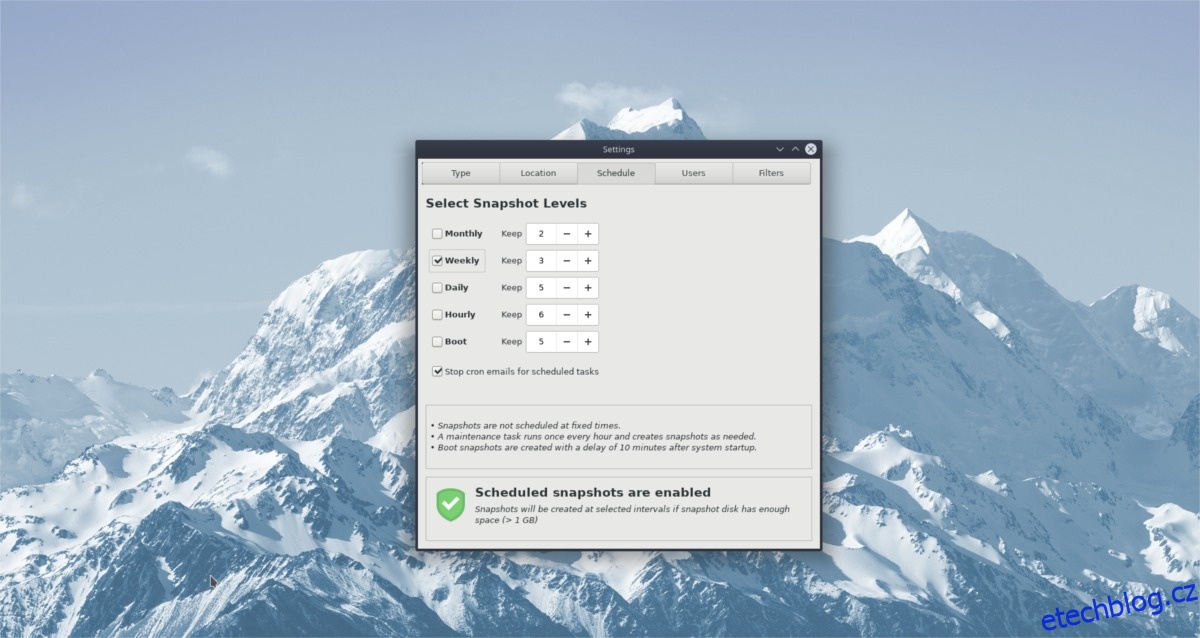
Ujistěte se, že když provádíte zálohu Time Shift, neprovádíte ji na stejném pevném disku, na kterém upgradujete Linux Mint. Pokud dojde k problému, můžete o zálohu přijít. Místo toho vyberte externí pevný disk, flash disk, SD kartu nebo jiný interní pevný disk.
LightDM na mincovně
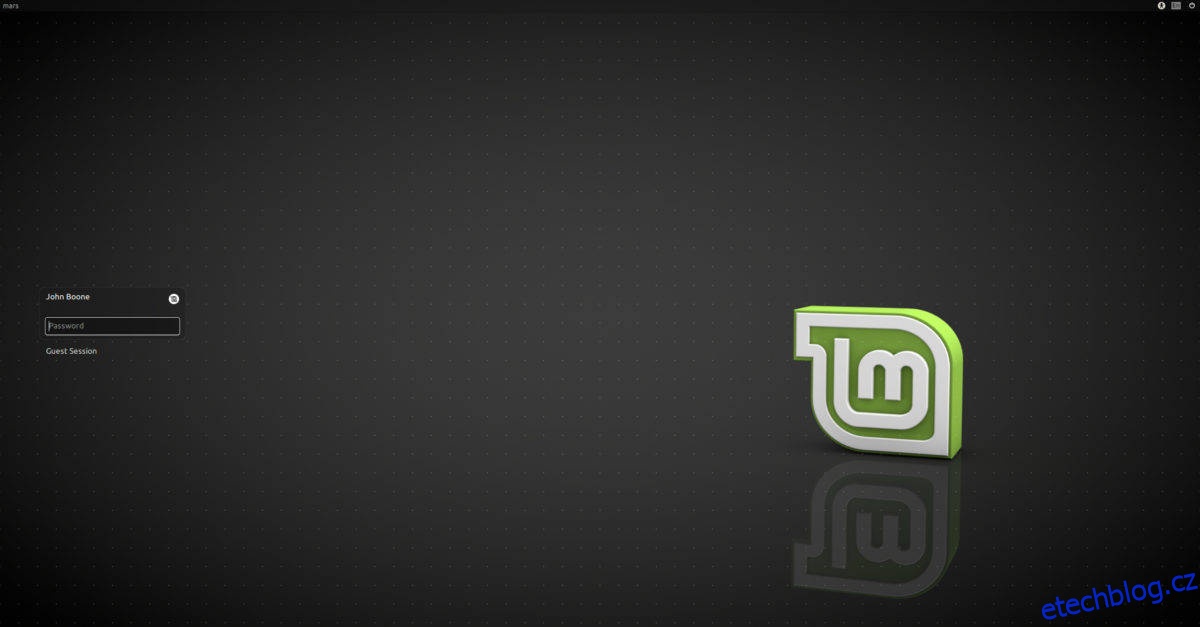
V Linux Mint 18, stejně jako v předchozích verzích, je Mint Desktop Manager dlouho oficiálním správcem desktopu a projekt Mint jej udržuje. Od verze 19 Linux Mint se MDM nepoužívá. Místo toho používá LightDM.
Desktopový manažer LightDM je mnohem propracovanější, lehčí a lépe vypadající. Před pokusem o aktualizaci na nové vydání Mintu musíte zakázat MDM a přepnout jej na LightDM.
Spusťte proces odebrání MDM instalací LightDM přes terminál.
sudo apt install lightdm
Spuštění tohoto příkazu přinutí Linux Mint znovu vyhodnotit, jaký správce plochy by měl používat, a v terminálu si všimnete dialogového okna s „výchozím správcem zobrazení“.
Poznámka: Pokud se dialogové okno nezobrazí automaticky, zkuste spustit sudo dpkg-reconfigure lightdm.
V zobrazeném dialogovém okně vyberte „lightdm“. Výběr možnosti „lightdm“ umožní Linux Mintu přejít na nové nastavení LightDM, které používá Mint 19.
Dokončete proces přechodu úplným odstraněním MDM ze systému.
sudo apt remove mdm might-mdm-themes* --purge
Upgrade na Linux Mint 19
Linux Mint je derivát Ubuntu. Tato skutečnost umožňuje operačnímu systému Mint sledovat systém upgradu podobný Ubuntu, který vyžaduje velmi málo vstupu od uživatele.
Chcete-li zahájit proces, musíte zajistit, aby byl váš počítač Linux Mint zcela aktuální. Naštěstí je aktualizace Linux Mint, stejně jako mnoho dalších věcí v OS, rychlá a bezbolestná.
Otevřete Správce aktualizací, klikněte na „Obnovit“ a poté vyberte „Instalovat aktualizace“. Případně otevřete terminál a pomocí následujících příkazů aktualizujte svůj počítač Mint.
sudo apt update sudo apt upgrade -y
Nyní, když je vše aktuální, je čas upgradovat na Linux Mint 19. Upgrade probíhá pomocí terminálového programu známého jako „mintupgrade“.
Nástroj Mintupgrade je poměrně účinný a snadno pochopitelný, i když je založen na textu. Všechno je automatické a vyžaduje to složité věci (jako přepínání zdrojů Apt, kontrola, zda je upgrade dobrý nápad atd.) a zjednodušuje je.
První věc, kterou musí Mintupgrade udělat, je zkontrolovat, zda je k dispozici nové vydání. To provedete spuštěním příkazu check.
mintupgrade check
Příkaz check obnoví Mint, vymění vaši aktuální verzi Linux Mint za nové zdroje softwaru Mint 19 a spustí simulaci upgradu (kvůli bezpečnosti).
Postupujte podle pokynů na obrazovce a pečlivě si je přečtěte. Pokud jste s výsledky simulace upgradu spokojeni, pokračujte v procesu spuštěním příkazu download v okně terminálu.
mintupgrade download
Spuštěním příkazu download stáhnete všechny potřebné aktualizační balíčky (a další důležité soubory) do vašeho počítače Linux Mint. Tento proces je většinou automatický, ale přesto budete muset věnovat pozornost výzvám, které se objeví.
Po dokončení příkazu stahování spusťte příkaz upgrade. Upgrade po spuštění použije všechny stažené balíčky a provede přechod z Linux Mint 18 na nově vydaný Linux Mint 19.
Upgrade mezi verzemi Linux Mint není zdlouhavý, i když trvá poměrně dlouho. Buďte trpěliví a nechte program Mintupgrade dělat svou práci.
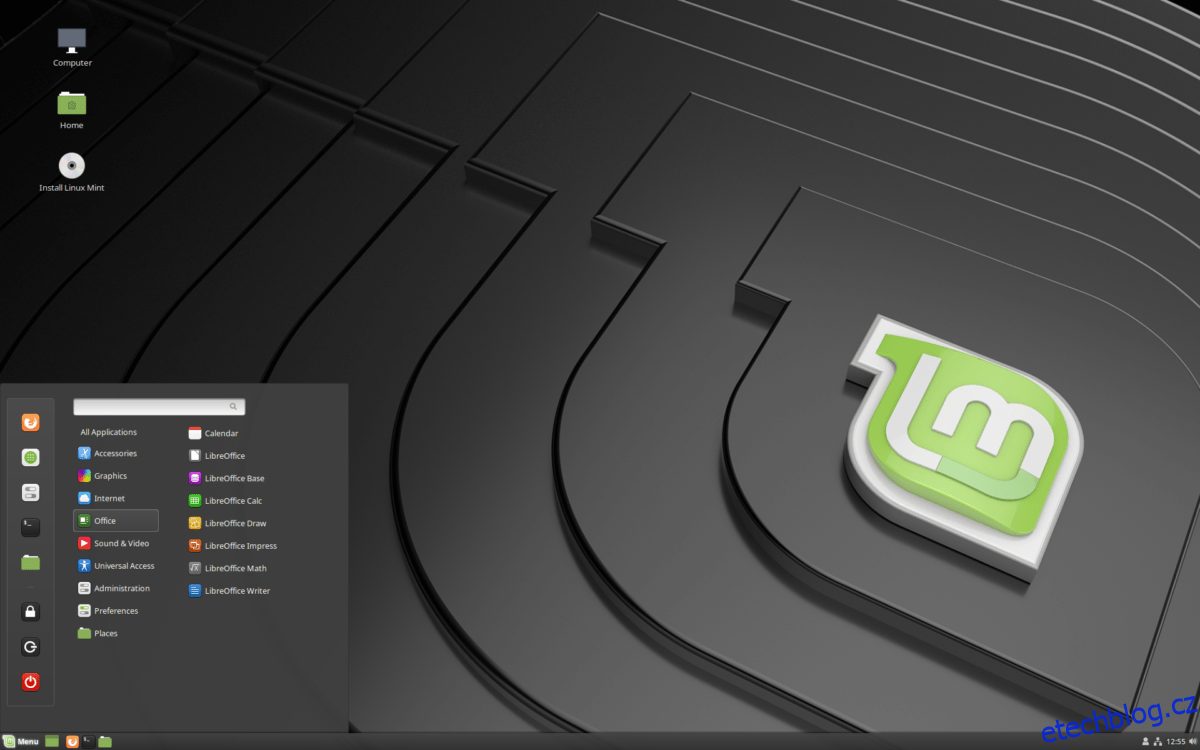
Po dokončení procesu zavřete terminál a restartujte počítač Linux Mint. Po opětovném přihlášení byste měli používat nejnovější verzi Mintu!